Stakeholder Map ပြုလုပ်ခြင်းဆိုင်ရာ ပြီးပြည့်စုံသောလမ်းညွှန်ချက်များ
အဖွဲ့အစည်းတစ်ခု၏ အစိတ်အပိုင်းတစ်ရပ်အနေဖြင့် လေ့လာသင်ယူရန် လိုအပ်ပါသည်။ အစုအဖွဲ့ပိုင်မြေပုံဖန်တီးနည်း. အစုအဖွဲ့ပိုင်မြေပုံတစ်ခုဖန်တီးခြင်းသည် အလွန်ခက်ခဲသည်၊ အထူးသဖြင့် သင်စတင်မည့်နေရာနှင့် မည်သည့်အသုံးဝင်ပြီး အသုံးဝင်သောကိရိယာများကို သင်အသုံးပြုနိုင်သည်ကို သင်မသိပါက၊ ထို့အပြင်၊ ပုံသဏ္ဍာန်များ၊ ပုံများ၊ စာသားများနှင့် အခြားအရာများကဲ့သို့ သင့်မြေပုံများတွင် မတူညီသောဒြပ်စင်များ အပါအဝင် သင်ထည့်သွင်းစဉ်းစားရမည့် အရာများစွာရှိပါသည်။ ထူးခြားကောင်းမွန်သော အစုရှယ်ယာဝင်မြေပုံတစ်ခု ဖန်တီးရန် သင်ဆန္ဒရှိလျှင် ဤဆောင်းပါးကို ဖတ်ရပါမည်။ လက်တွေ့ကျသောအပလီကေးရှင်းများကိုအွန်လိုင်းနှင့်အော့ဖ်လိုင်းကိုအသုံးပြု၍သက်ဆိုင်သူမြေပုံတစ်ခုပြုလုပ်ရန်အရှုပ်ထွေးဆုံးနည်းလမ်းများကိုပေးပါမည်။
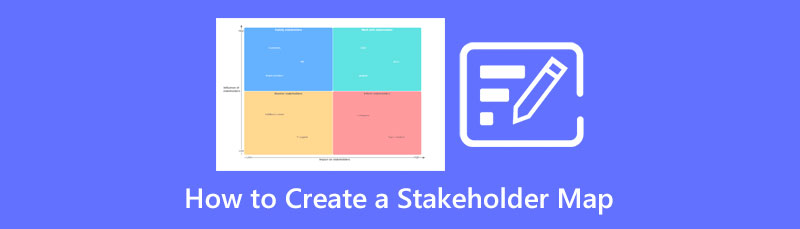
- အပိုင်း 1- Stakeholder Mac Online ဖန်တီးနည်း
- အပိုင်း 2- Excel တွင် Stakeholder Map ဖန်တီးနည်း
- အပိုင်း 3- Stakeholder Map ပြုလုပ်ခြင်းဆိုင်ရာ အကြံပြုချက်များ
- အပိုင်း 4- Stakeholder Map ဖန်တီးခြင်းနှင့်ပတ်သက်သော FAQs
အပိုင်း 1- Stakeholder Mac Online ဖန်တီးနည်း
MindOnMap ကိုအသုံးပြုခြင်း။
အွန်လိုင်းတွင် အစုအဖွဲ့ပိုင်မြေပုံတစ်ခုဖန်တီးရန် သင်ကြိုးစားနိုင်သည့် application များစွာရှိသည်။ ဤအွန်လိုင်းလျှောက်လွှာများထဲမှတစ်ခုဖြစ်သည်။ MindOnMap. ဤကိရိယာတွင် သင်၏အစုအဖွဲ့ပိုင်မြေပုံများပေါ်တွင် သင်နှစ်သက်စေမည့် အင်္ဂါရပ်များစွာရှိသည်။ ၎င်းတွင် ဆွဲဆောင်မှုရှိသော အပြင်အဆင်များ၊ ဖောင့်များ၊ ဖောင့်ပုံစံများ၊ မြှားများ၊ မတူညီသော ပုံသဏ္ဍာန်များ၊ အိုင်ကွန်များ၊ စတိုင်များနှင့် အခြားအရာများ ပါဝင်သည်။ ရိုးရှင်းသောနည်းလမ်းများဖြင့် မြေပုံတစ်ခုဖန်တီးလိုသည့်အရာများပါရှိသောကြောင့် ပရော်ဖက်ရှင်နယ်အသုံးပြုသူတစ်ဦးကဲ့သို့ ဤကိရိယာကို သင်အသုံးပြုနိုင်ပါသည်။ ဤနည်းအားဖြင့်၊ သင်၏အစုအဖွဲ့ပိုင်မြေပုံကို အခြားသူများ နားလည်နိုင်စေရန် သေချာစေနိုင်သည်။ ရိုးရိုးသားသားပြောရရင် ကလေးတစ်ယောက်တောင် ဒီ application ကိုသုံးနိုင်တယ်။
ထို့အပြင်၊ MindOnMap တွင် အသုံးပြုရန်အဆင်သင့်ပုံစံများစွာ၊ ဘဝအစီအစဉ်ရေးဆွဲသူများ၊ ဆက်ဆံရေးမြေပုံထုတ်လုပ်သူများစသည်ဖြင့် သင့်အား ပေးဆောင်ရမည့်အရာများစွာရှိပါသည်။ ထို့အပြင် ဤမြေပုံထုတ်လုပ်သူအား အသုံးပြုခြင်း၏ အကောင်းဆုံးအစိတ်အပိုင်းမှာ သင့်အလုပ်အချိန်တိုင်းကို အလိုအလျောက်သိမ်းဆည်းပေးနိုင်ခြင်းပင်ဖြစ်သည်။ သင့်ဘရောက်ဆာတွင် MindOnMap ကို မတော်တဆ ပိတ်မိပါက ၎င်းကို ထပ်မံဖွင့်ပြီး သင့်လုပ်ငန်းကို ဆက်လက်လုပ်ဆောင်ရန် လိုအပ်ပါသည်။ အစကနေစဖို့မလိုပါဘူး။ နောက်ဆုံးအနေဖြင့် MindOnMap သည် 100% အခမဲ့ဖြစ်သည်။ မည်သည့်အရာမှ မဝယ်ဘဲ အမျိုးမျိုးသော ပုံစံများနှင့် တူးလ်များကို သင်အသုံးပြုနိုင်သည်၊ ၎င်းသည် သုံးစွဲသူအားလုံးအတွက် ကောင်းမွန်ပါသည်။ MindOnMap ကိုအသုံးပြု၍ အစုအဖွဲ့ပိုင်မြေပုံတစ်ခုဖန်တီးရန်၊ အောက်ပါရိုးရှင်းသောအဆင့်များကို လိုက်နာပါ။
လုံခြုံစွာဒေါင်းလုဒ်လုပ်ပါ။
လုံခြုံစွာဒေါင်းလုဒ်လုပ်ပါ။
၏တရားဝင်ဝက်ဘ်ဆိုက်သို့သွားပါ။ MindOnMap. ကိုနှိပ်ပါ။ သင်၏ Mind Map ကိုဖန်တီးပါ။ ခလုတ် သင်၏ MindOnMap အကောင့်ကို ရယူရန် စာရင်းသွင်းပါ။ သင်၏ Gmail အကောင့်ကိုလည်း ချိတ်ဆက်နိုင်သည်။
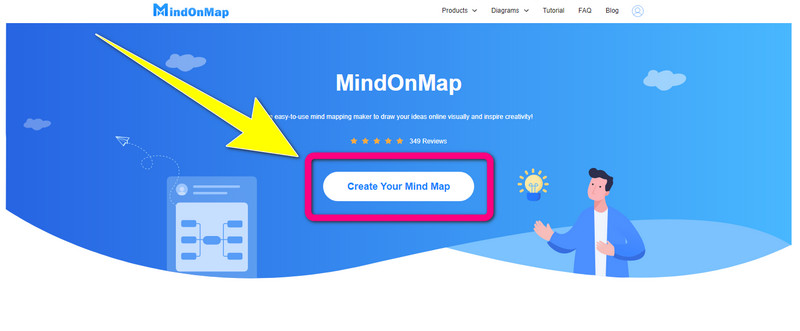
ထို့နောက် သင်၏ MindOnMap အကောင့်ကိုဖွင့်ပါ။ ကိုရွေးချယ်ပါ။ ကျွန်ုပ်၏ လုပ်ငန်းစဉ်ဇယား ခလုတ်ကိုနှိပ်ပါ။ အသစ်.
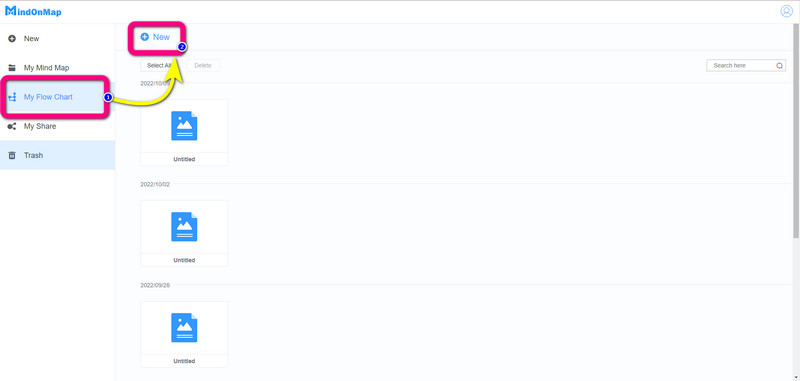
ဤအပိုင်းတွင်၊ ပုံသဏ္ဍာန်များ၊ မြှားများ၊ အပြင်အဆင်များ၊ စတိုင်များ၊ ဖောင့်များ၊ အရောင်များ စသည်တို့ကို အသုံးပြု၍ သင်၏အစုအဖွဲ့ပိုင်မြေပုံကို ဖန်တီးနိုင်ပြီဖြစ်သည်။ အကယ်၍ သင်သည် အကွက် သို့မဟုတ် စတုရန်းကို အသုံးပြုလိုပါက ၎င်းမှ အကွက်/စတုရန်းကို နှိပ်ရပါမည်။ ရွေးချယ်စရာများကို ပုံသဏ္ဍာန်ပုံဖော်ပြီး သင့်မောက်စ်ကို အသုံးပြု၍ သင့်မြေပုံတွင် ထည့်ပါ။
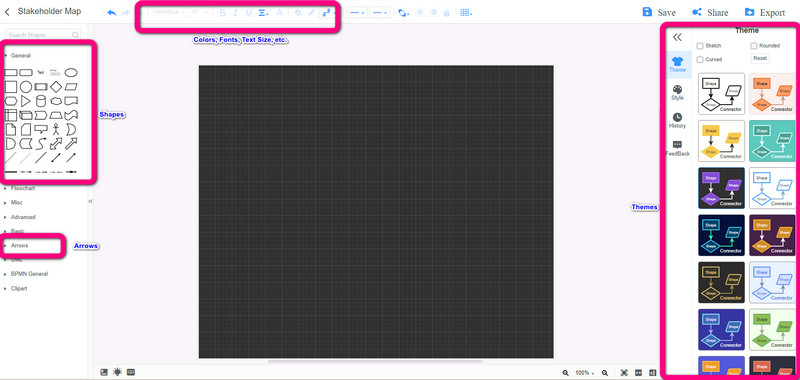
သင်၏အစုအဖွဲ့ပိုင်မြေပုံကို ဖန်တီးရန် မတူညီသောနည်းလမ်းများရှိပါသည်။ Power/Interest Matrix ကိုလည်း သင်သုံးနိုင်သည်။ အကွက်လေးခုထည့်နိုင်ပြီး High Power၊ High Interest၊ High Power၊ Low Interest၊ Low Power၊ High Interest၊ နှင့် Low Power၊ Low Interest ကဲ့သို့သော ၎င်းတို့ကို တံဆိပ်တပ်နိုင်သည်။
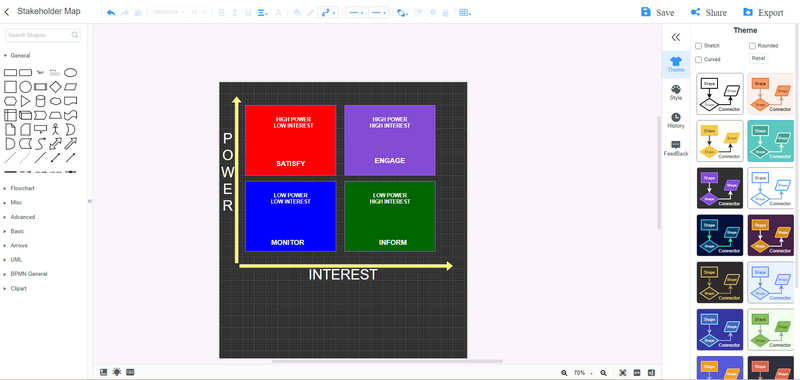
နောက်ဆုံးအဆင့်သို့ မသွားမီ၊ ပေးထားသော အစုအဖွဲ့အလိုက် မြေပုံနမူနာရှိ quadrant တစ်ခုစီ၏ အဓိပ္ပါယ်နှင့် အကြံပြုထားသော လုပ်ဆောင်ချက်များကို အရင်သိရအောင်။
စွမ်းအားမြင့်၊ စိတ်ဝင်စားမှု မြင့်မားခြင်း (Engage)
◆ သက်ဆိုင်သူများနှင့် တိုင်ပင်ဆွေးနွေးပါ။
◆ အစုစပ်လုပ်ငန်းကို ကမ်းလှမ်းရမည်။
စွမ်းအားမြင့်၊ စိတ်ဝင်စားမှုနည်း (ကျေနပ်မှု)
◆ လူများ၏ စိတ်ကျေနပ်မှုကို စောင့်ကြည့်ပါ။
◆ ဖြစ်နိုင်ပါက အကျိုးစီးပွားကို မြင့်မားသောအဆင့်သို့ မြှင့်တင်ပါ။
စွမ်းအားနိမ့်၊ အတိုးမြင့် (အကြောင်းကြားခြင်း)
◆ လူတွေရဲ့ ထိုးထွင်းသိမြင်မှုနဲ့ ထင်မြင်ယူဆချက်တွေကို ရယူဖို့အတွက် စစ်တမ်းတစ်ခုဖန်တီးပါ။
◆ လူတိုင်းကို အသိပေးပါ။
ပါဝါနိမ့်၊ အတိုးနည်း (စောင့်ကြည့်သူ)
◆ အခြေခံအချက်အလက်များကို ရရှိနိုင်ရမည်။
◆ လူတိုင်း၏တုံ့ပြန်မှုကို သတိပြုပါ။
သင်၏ အစုအဖွဲ့ပိုင်မြေပုံကို ဖန်တီးပြီးပါက၊ သင်သည် အဆိုပါကို နှိပ်ပြီးဖြစ်သည်။ သိမ်းဆည်းပါ။ သင်၏ MindOnMap အကောင့်တွင် သင့်မြေပုံကို သိမ်းဆည်းရန် ခလုတ်။ ၎င်းကို ကွန်ပျူတာကဲ့သို့ သင့်စက်ပစ္စည်းများတွင် သိမ်းဆည်းလိုပါက၊ ခလုတ်ကို နှိပ်ပါ။ တင်ပို့ခြင်း။ ခလုတ်
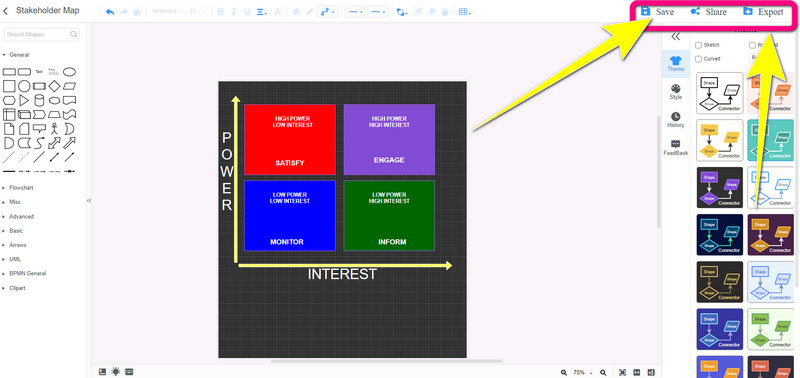
အပိုင်း 2- Excel တွင် Stakeholder Map ဖန်တီးနည်း
ဤပို့စ်တွင် Excel ကို အသုံးပြု၍ အစုအဖွဲ့ပိုင်မြေပုံဖန်တီးနည်းကို ဆွေးနွေးပါမည်။ Excel တွင် ပုံသဏ္ဍာန်များ၊ ရုပ်ပုံများ၊ အွန်လိုင်းရုပ်ပုံများ၊ အရောင်များ၊ စမတ်အနုပညာဂရပ်ဖစ်များ၊ ဇယားများနှင့် အခြားအရာများကဲ့သို့သော သင့်မြေပုံများအတွက် သင်အသုံးပြုနိုင်သည့် ကိရိယာများစွာရှိသည်။ သင်၏ နောက်ဆုံးထွက်ရှိမှုကို မတူညီသော ဖော်မတ်များ၊ PDF၊ XPS စာရွက်စာတမ်းများ၊ XML ဒေတာ၊ Excel Workbook စသည်ဖြင့် အလွယ်တကူ သိမ်းဆည်းနိုင်သည်။ သို့သော်လည်း၊ အထူးသဖြင့် Excel နှင့် မရင်းနှီးပါက၊ ဤအပလီကေးရှင်းသည် စတင်သူများအတွက် အနည်းငယ်ရှုပ်ထွေးပါသည်။ ၎င်းတွင် ဤကိရိယာဖြင့် သင်ရှာဖွေနိုင်သော ရွေးချယ်စရာများစွာရှိသည်။ ထို့အပြင်သင်သုံးနိုင်သည်။ gantt ဇယားဖန်တီးရန် Excel. သို့သော်၊ ဤအစုရှယ်ယာထုတ်လုပ်သူ၏ တပ်ဆင်မှုလုပ်ငန်းစဉ်သည် ရှုပ်ထွေးသည်။ အသုံးမချခင် သင်လုပ်ရမယ့်အရာတွေ အများကြီးရှိပါတယ်။ Excel ကို အသုံးပြု၍ သက်ဆိုင်သူမြေပုံဖန်တီးရန် အောက်ပါအဆင့်များကို လိုက်နာပါ။
အသုံးပြုရန် Excelသင့်စက်ပေါ်တွင် ဒေါင်းလုဒ်လုပ်ပြီး ထည့်သွင်းရပါမည်။
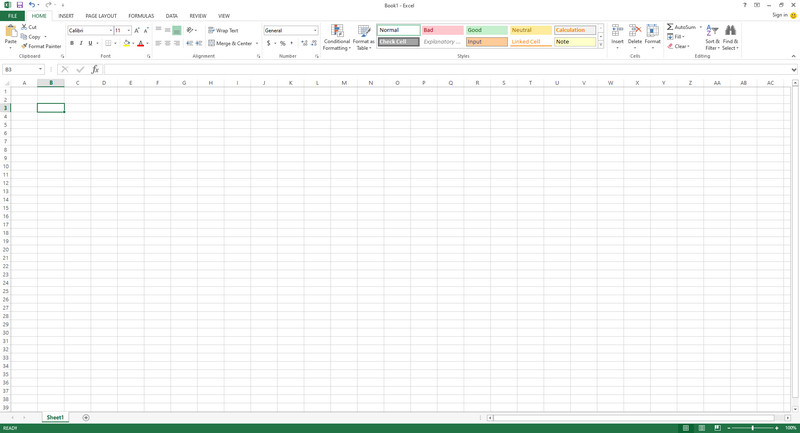
Excel ကိုဖွင့်ပြီးနောက်၊ ပုံသဏ္ဍာန်များ၊ စာသားများ၊ မြှားများ၊ အရောင်များနှင့် အခြားကိရိယာများကို အသုံးပြု၍ သင်၏အစုအဖွဲ့ပိုင်မြေပုံကို စတင်ဖန်တီးနိုင်ပါသည်။ ဒီ Tools တွေကို ဒီထဲမှာ ရှာတွေ့နိုင်ပါတယ်။ အိမ် နှင့် ထည့်ပါ။ တက်ဘ် ပုံများ၊ ပုံသဏ္ဍာန်များနှင့် အရောင်များကို ပူးတွဲလိုပါက၊ Insert tab သို့ ဆက်သွားရပါမည်။ ဖောင့်များ၊ ဖောင့်ပုံစံများ၊ ဖောင့်အရွယ်အစားများနှင့် အရောင်များကို ထည့်လိုပါက၊ သင် ဆက်လက်လုပ်ဆောင်ရမည်၊ အိမ် တက်ဘ်
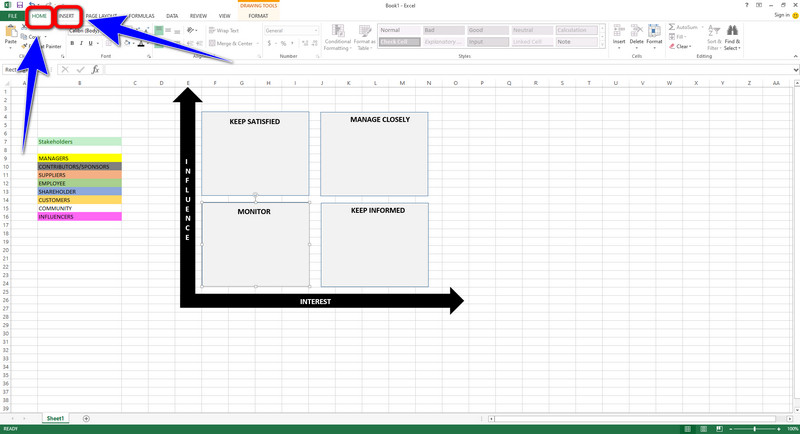
သင်၏အစုအဖွဲ့ပိုင်မြေပုံကိုဖန်တီးပြီးပါက၊ ခလုတ်ကိုနှိပ်ပါ။ ဖို ခလုတ်ကိုနှိပ်ပြီး ရွေးချယ်ပါ။ သိမ်းဆည်းပါ။ အဖြစ်။ ပြီးလျှင် မိမိလိုချင်သော ဖိုင်တည်နေရာတွင် သိမ်းဆည်းပါ။
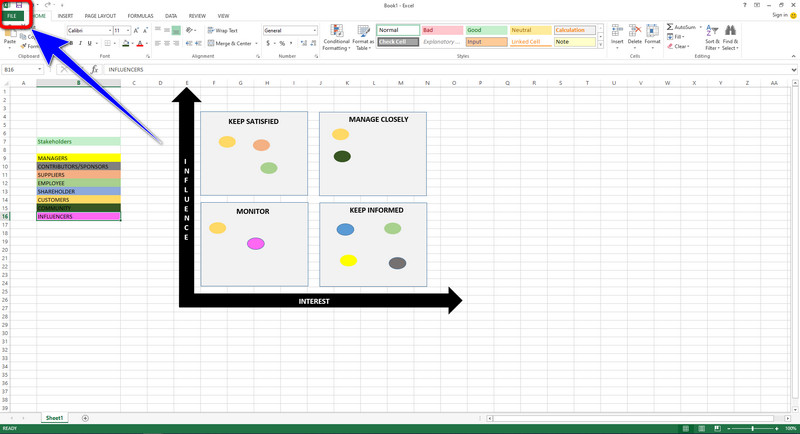
အပိုင်း 3- Stakeholder Map ပြုလုပ်ခြင်းဆိုင်ရာ အကြံပြုချက်များ
ဤသည်မှာ သင်တစ်ဦးကိုဖန်တီးရန်အတွက် လိုက်နာနိုင်သော အကြံပြုချက်များဖြစ်သည်။ အစုအဖွဲ့မြေပုံ.
1. သက်ဆိုင်သူအားလုံး တူညီကြသည်မဟုတ်ပါ။
အစုအဖွဲ့တစ်ခုစီ၏ အရေးပါမှုအဆင့်ကို သိရမည်။ ဤနည်းဖြင့် သင်သည် မည်သည့်အရာကို ဦးစားထားရမည်ကို စိတ်ကူးရနိုင်သည်။
2. Stakeholder မြေပုံသည် ပါဝင်ရမည်။
အစုအဖွဲ့ပိုင်မြေပုံသည် ဖြစ်နိုင်သမျှအသေးစိတ်ရှိရမည်ဖြစ်ပြီး သင်နှင့် သင့်ကုမ္ပဏီသည် သင့်မြေပုံပေါ်ရှိ အချက်အလက်တိုင်းကို နားလည်နိုင်မည်ဖြစ်သည်။
3. မတူညီသောအမြင်ကိုယူပါ။
ဖောက်သည်၏ရှုထောင့်မှ အတွေ့အကြုံကို သုံးသပ်ပါ။ မျက်ကပ်မှန်အမျိုးမျိုးဖြင့် သက်ဆိုင်သူများနှင့် အပြန်အလှန်တုံ့ပြန်မှုများကို ခွဲခြမ်းစိတ်ဖြာခြင်းဖြင့် ဘယ်သူတွေ ပျောက်ဆုံးနေသလဲ သို့မဟုတ် မည်သည့်အဖွဲ့ကို ကိုယ်စားပြုမှု အလွန်အကျွံလုပ်ထားကြောင်း သိရန် ကူညီပေးပါမည်။ အဖွဲ့တစ်ခုချင်းစီနှင့် ပိုမိုထိရောက်စွာ ဆက်သွယ်နိုင်မည်ဖြစ်သည်။
4. သင်ဆက်လက်ရရှိနိုင်ရမည်။
ဆက်သွယ်ရေးလမ်းကြောင်းကို အမြဲဖွင့်ထားပါ။ အခြားသက်ဆိုင်သူများနှင့် အမြဲအဆက်အသွယ်ရှိရမည်။ ၎င်းတို့ကို နားထောင်ပါ၊ ၎င်းတို့နှင့် အပြန်အလှန် တုံ့ပြန်ပြီး တစ်စုံတစ်ခုကို ပြောသည့်အခါ သို့မဟုတ် အကြံပြုသည့်အခါ သင့်မေးခွန်းများကို ပြောဆိုပါ။ ဆက်သွယ်ရေးသည် သတင်းအချက်အလက်ဖလှယ်ရန် အကောင်းဆုံးနည်းလမ်းဖြစ်ကြောင်း သတိရပါ။
5. သင်၏အစုအဖွဲ့ပိုင်မြေပုံကို အပ်ဒိတ်လုပ်ပါ။
တိုးတက်မှုရှိတိုင်း သင်၏အစုအဖွဲ့ပိုင်မြေပုံကို စစ်ဆေးပါ။ ဤနည်းအားဖြင့် သင့်မြေပုံများတွင် အပြောင်းအလဲအချို့ပြုလုပ်ရန် လိုအပ်ကြောင်း သင်သိပါလိမ့်မည်။
အပိုင်း 4- Stakeholder Map ဖန်တီးခြင်းနှင့်ပတ်သက်သော FAQs
Stakeholder မြေပုံဆွဲခြင်းရဲ့ အကျိုးကျေးဇူးတွေက ဘာတွေလဲ။
ဤသည်မှာ အစုအဖွဲ့ပိုင်မြေပုံဆွဲခြင်း၏ အကျိုးကျေးဇူးများဖြစ်သည်-
1. သက်ဆိုင်သူများကို အလွယ်တကူ ခွဲခြားသတ်မှတ်ပါ။
2. အစုအဖွဲ့တစ်ခုစီ၏ ဆက်စပ်မှုကို နားလည်ပါ။
3. အစုအဖွဲ့တစ်ခုစီ၏ ရည်မှန်းချက်များကို သိရှိရန်၊
4. အရင်းအမြစ်အသုံးပြုမှုကို သင်မြင်ယောင်နိုင်သည်။
5. ဖြစ်နိုင်ချေရှိသောပဋိပက္ခများကို သင်ချက်ချင်းသတိထားပါ။
သက်ဆိုင်သူများကို ခွဲခြားသတ်မှတ်ရန် အဘယ်ကြောင့် အရေးကြီးသနည်း။
သက်ဆိုင်သူများကို ခွဲခြားသတ်မှတ်ခြင်းသည် ထပ်တလဲလဲ အပ်ဒိတ်များ သို့မဟုတ် ပရောဂျက်တိုးတက်မှု အစည်းအဝေးများအတွင်း ရိုးရှင်းသော ဆက်သွယ်မှုကို ရရှိစေပါသည်။ သက်ဆိုင်သူများ၏ မျှော်လင့်ချက်များ သို့မဟုတ် စိုးရိမ်ပူပန်မှုများကို ဖော်ထုတ်ပြီး ထိထိရောက်ရောက် တုံ့ပြန်ခြင်းသည် ပရောဂျက်၏ ဖွံ့ဖြိုးတိုးတက်မှုနှင့် အသုံးချမှုအဆင့်များတွင် မည်သူနှင့် ၎င်းတို့ပါဝင်ကြောင်းကို သိရှိနားလည်ရန် လိုအပ်ပါသည်။
အစုအဖွဲ့ပိုင်မြေပုံကို ဘယ်သူဖန်တီးတာလဲ။
Stakeholder Mapping ကို ဖန်တီးခဲ့သူက Mendelow. အဖွဲ့အစည်း သို့မဟုတ် ပရောဂျက်ကို မည်ကဲ့သို့ စိတ်ဝင်စားကြောင်း သိရန် အခြားအဖွဲ့အစည်းများအပေါ် လွှမ်းမိုးရန် ပါဝါအပေါ် အခြေခံ၍ ကျွန်ုပ်တို့၏ သက်ဆိုင်သူအုပ်စုကို ခွဲခြမ်းစိတ်ဖြာခြင်း။
နိဂုံး
သက်ဆိုင်သူမြေပုံဖန်တီးခြင်း။ အဖွဲ့အစည်းအတွက် အရေးကြီးတယ်။ သင်မြင်သည့်အတိုင်း၊ ဤဆောင်းပါးသည် အစုအဖွဲ့ပိုင်မြေပုံတစ်ခုပြုလုပ်ရန် ရိုးရှင်းသောနည်းလမ်းများကို ပေးထားသည်။ Stakeholder mapping အတွက် အကောင်းဆုံး အပလီကေးရှင်းကို လိုချင်ပါက၊ အသုံးပြုရပါမည်။ MindOnMap. ၎င်းသည် သင့်အား အံ့သြဖွယ်ကောင်းပြီး ထူးခြားသောအစုအဖွဲ့ပိုင်မြေပုံတစ်ခု ဖန်တီးရန် ကူညီပေးပါမည်။










